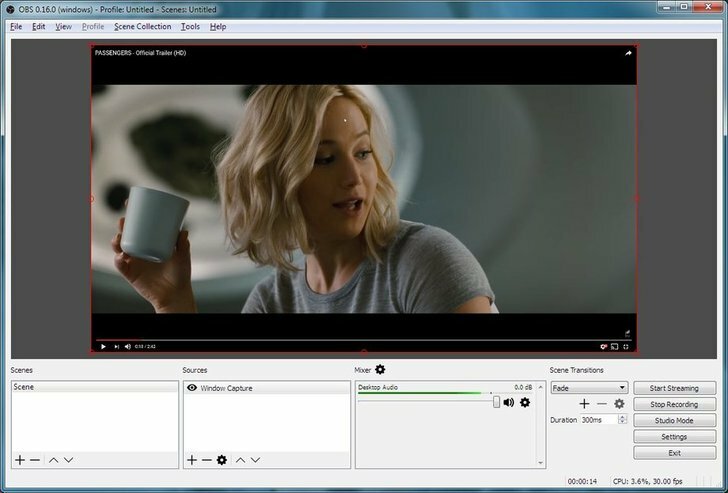HBO Max hesabınızın saldırıya uğradığından mı şüpheleniyorsunuz?
- HBO Max, birisi oturum açtığında sizi bilgilendirir, ancak yalnızca bildirimlerinizin açık olması ve girişimin yetkisiz cihaz veya platformlardan yapılması durumunda.
- Herhangi bir şüpheli etkinlik tespit etmeniz durumunda neler yapabileceğinizi öğrenmek için aşağıda daha fazlasını okuyun.
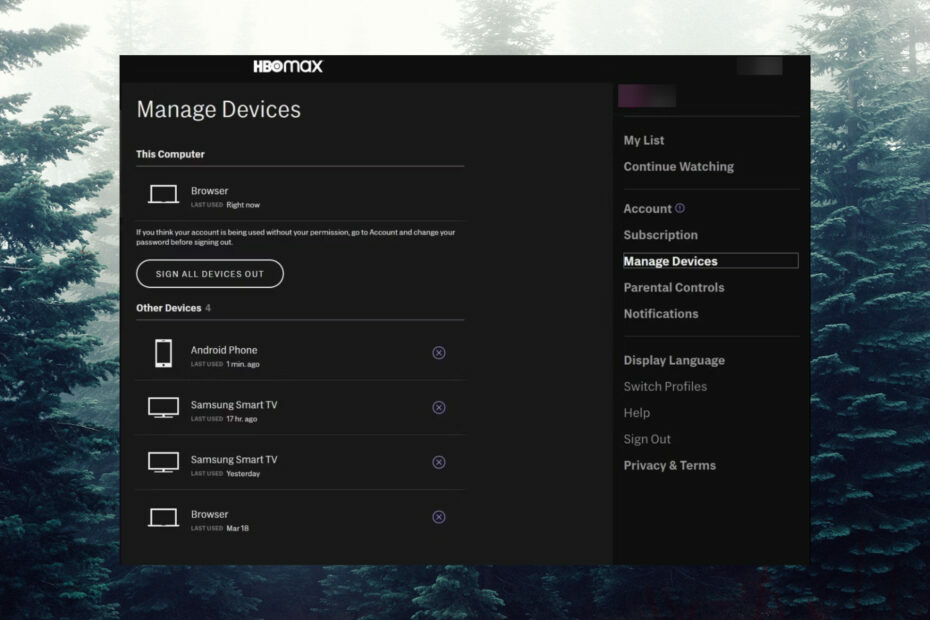
Pek çok okuyucu bize birisi giriş yaptığında HBO Max'in size bildirimde bulunup bulunmadığını sordu ve yanıtımız Evet. HBO Max, birisi özellikle yeni bir cihazdan giriş yapmayı denediğinde veya giriş yaptığında e-posta bildirimleri gönderir. Ayrıca IP adresi, kullanılan cihaz/tarayıcı ve konumla ilgili ayrıntıları da alacaksınız.
HBO hesabınıza kimin giriş yaptığını görebiliyor musunuz? Evet yapabilirsin. HBO hesabınıza kimin giriş yaptığını görmek için o hesaba erişin ve Yönetilen Cihazlar'a gidin. Bu hesabı kullanan cihazların bir listesini göreceksiniz. Ayrıntılı talimatlar için aşağıyı okuyun.
- HBO Max yeni bir cihaza giriş yaparken bildirim gönderiyor mu?
- 1. HBO Max hesabıma kimin giriş yaptığını nasıl kontrol ederim?
- 2. HBO Max hesap bildirimlerini nasıl alırım?
- 3. HBO Max Hesap Bildirimlerini nasıl özelleştirebilirim?
- Hesap Bildirimlerinin faydaları nelerdir?
- HBO Max hesabımı güvende tutmak için ne yapabilirim?
HBO Max yeni bir cihaza giriş yaparken bildirim gönderiyor mu?
Yukarıda vurgulandığı gibi, HBO Max size özel teklifler, ürün güncellemeleri, en son programlar veya yeni filmlerin yanı sıra yeni cihazlardan yetkisiz giriş denemeleriyle ilgili bildirimler ve e-postalar gönderecektir. Ancak bir cihaz veya tarayıcı yetkilendirilmiş veya tanınmışsa onlardan herhangi bir giriş bildirimi almazsınız.
1. HBO Max hesabıma kimin giriş yaptığını nasıl kontrol ederim?
1.1 Bir tarayıcıda(PC)
- Şuraya git: HBO Max'in web sitesi ve hesabınıza giriş yapın, ardından incelemek istediğiniz profili seçin.
- Profil simgenizi tıklayın ve şuraya gidin: Cihazları Yönetin.
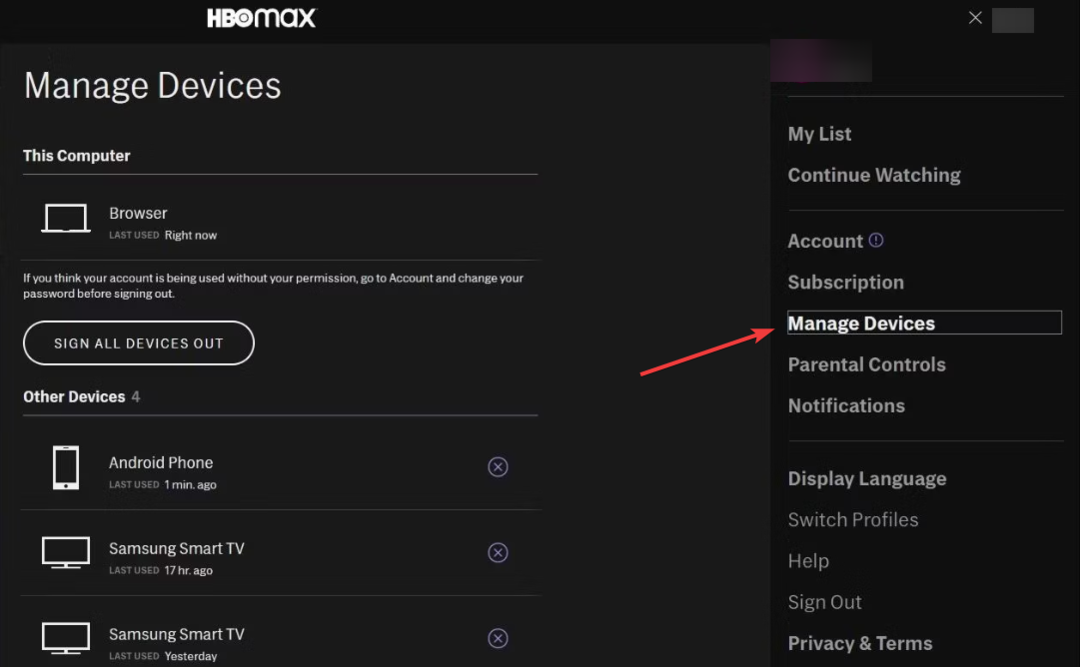
- Sol tarafta HBO Max hesabını tam olarak hangi cihazların kullandığını ve bu hesabı ne zaman kullandıklarını göreceksiniz.
- Listedeki mevcut cihazlardan herhangi birini tanımıyorsanız, X Onlardan kurtulmak için düğmeye basın. Ayrıca tüm cihazlarda oturum kapatma seçeneği de mevcuttur ancak bu, söz konusu cihazların aktif olmasını istiyorsanız bu cihazlarda tekrar oturum açmak için prosedürü izlemeniz gerekeceği anlamına gelir.
1.2 Mobil cihazda
Nasıl test ediyoruz, inceliyoruz ve derecelendiriyoruz?
İçerikleri nasıl ürettiğimize dair yeni bir inceleme sistemi oluşturmak için son 6 aydır çalışıyoruz. Bunu kullanarak, oluşturduğumuz kılavuzlar hakkında gerçek uygulamalı uzmanlık sağlamak için makalelerimizin çoğunu daha sonra yeniden düzenledik.
Daha fazla ayrıntı için okuyabilirsiniz WindowsReport'ta nasıl test ediyoruz, inceliyoruz ve derecelendiriyoruz?.
- Cihazınızda HBO Max uygulamasını çalıştırın ve gerekirse hesabınıza giriş yapın.
- Profili seçin ve sağ üstteki profil resmine dokunun.
- Sonra şuraya git Ayarlar ve seç Cihazları Yönetin.
- Oturumu kapatmak ve belirli cihazları listeden kaldırmak için yine tarayıcıdakiyle aynı seçeneklere sahip olacaksınız.
HBO Max yalnızca 3 eşzamanlı yayına izin verir, bu nedenle daha fazla cihaz yayın hizmetlerini kullanmaya çalışırsa, siz kendi hizmetinizde kalırsınız. Bu çözüm, mevcut cihazlardaki içeriğin keyfini çıkarabilmeniz için bir veya daha fazla cihazı kaldırmanıza veya oturumunuzu kapatmanıza olanak tanır.
Eğer HDR, HBO Max'te çalışmıyor, vurgulanan kılavuz sorunu çözmenize yardımcı olacaktır.
2. HBO Max hesap bildirimlerini nasıl alırım?
2.1 Bir tarayıcıda (PC)
- HBO Max web sitesinden hesabınıza erişin ve sağ üst köşedeki profil resminize tıklayın.
- Şimdi profilinize gidin, seçin Ayarlar, sonra şuraya git Bildirimler ve onları açın.
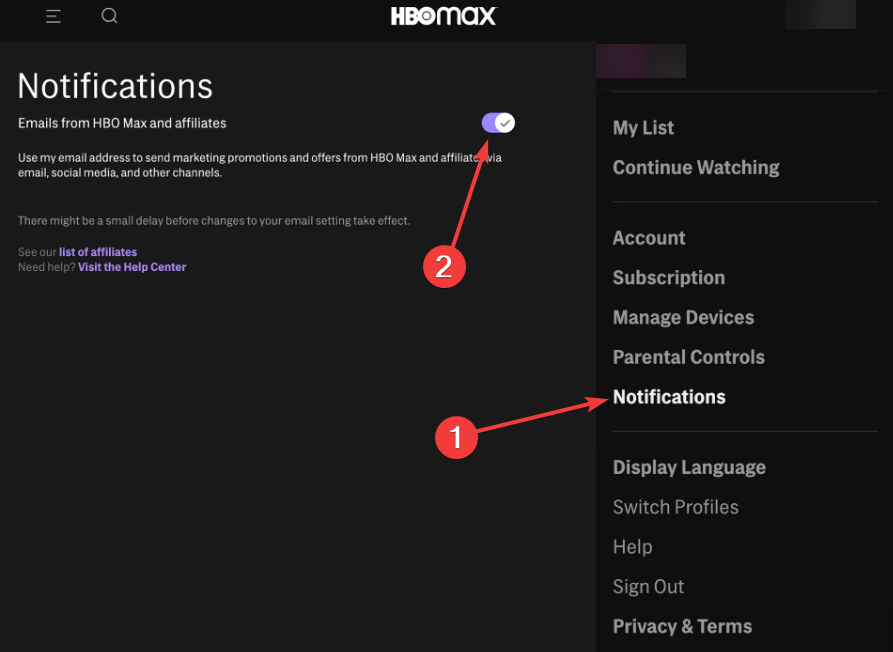
- Bu, HBO Max'in hesabınızın e-posta adresine bildirim göndermesine olanak tanıyacaktır.
2.2 Mobil cihazda
- HBO Max uygulamasını açın, profilinize dokunun ve ardından Ayarlar.
- Şimdi şuraya git: Bildirimler ve değiştir HBO Max ve bağlı kuruluşlarından gelen e-postalar seçeneğini Açık olarak değiştirin.
3. HBO Max Hesap Bildirimlerini nasıl özelleştirebilirim?
- Mobil cihazınızda HBO Max uygulamasını açın.
- Profilinize gidin ve Ayarlar'a erişin.
- Oradan erişin Bildirimler menüyü kapatın ve HBO Max Bülteni.
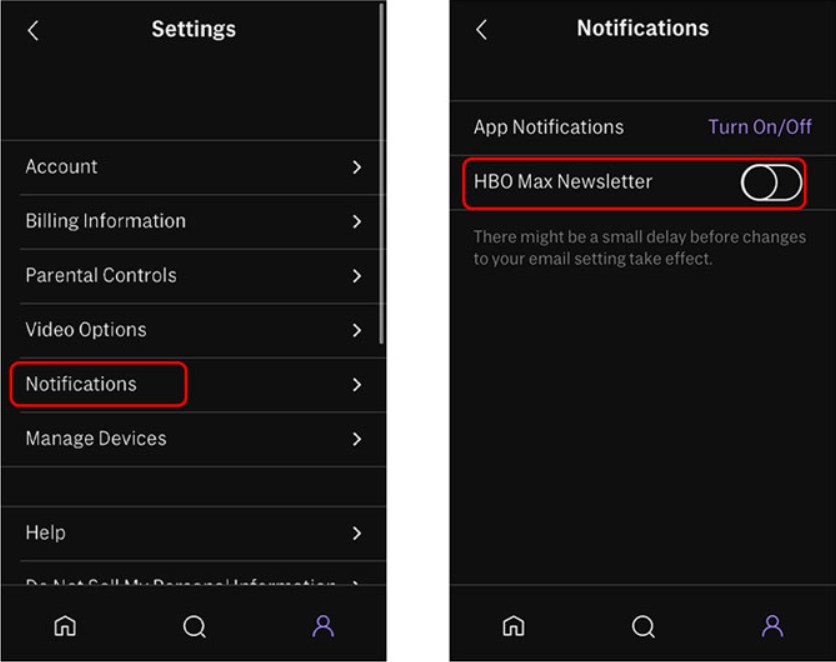
Evet, uygulama bildirimlerini açarak gösteriler, programlar vb. hakkında da bilgi alacağınızı biliyoruz. Ancak bildirimlerin içeriğini sınırlamak için ihtiyacınız yoksa HBO Max Haber Bülteni özelliğini kapatabilirsiniz. Ancak bunu Çocuk profillerinde değil yalnızca mobil cihazlarda yapabilirsiniz.
Maalesef bildirimlerin sıklığını ayarlamanın veya hangi tür bildirimleri alacağınızı seçmenin bir yolu yoktur. Mobil cihazınızdaki anlık veya yazılı bildirimleri yalnızca cep telefonunuzdaki olağan bildirim ayarlarından değiştirebilirsiniz.
Hesap Bildirimlerinin faydaları nelerdir?
Sonuç olarak HBO Max bildirimlerini açık tutmanızı öneririz çünkü hesabınızı güvende tutmanın bazı belirgin avantajları olacaktır:
- Anlık uyarılarla artırılmış güvenlik
- Etkinliği gerçek zamanlı olarak izlemenin daha kolay yeteneği
- Şüpheli etkinlik için daha hızlı yanıt süreleri
HBO Max hesabımı güvende tutmak için ne yapabilirim?
- Güçlü bir şifre seçin ve onu düzenli olarak güncelleyin. HBO Max hesabınız için çok faktörlü kimlik doğrulamayı tercih etmek, hesabınızı güvence altına almak için büyük bir artıdır.
- Şüpheli görünen, HBO Max'ten geliyormuş gibi görünen e-postaları açmayın. Bildiğiniz siteyle hemen hemen aynı görünen kimlik avı web siteleri var ancak kimlik bilgilerinizi oraya girmeniz, onları doğrudan saldırgana gönderecektir.
- Cihaz listesini kontrol altında tutun. Hesabınızı hangi cihazların kullandığını nasıl kontrol edeceğinizi gösterdik. Bir şey şüpheli görünüyorsa bunları hemen devre dışı bırakın.
Rehberimizi özetlemek gerekirse, yeni veya tanınmayan bir cihazdan yeni bir giriş yapıldığında, ancak bildirimlerin açık olması durumunda HBO Max size bildirimler ve e-postalar gönderecektir. Herhangi bir şüpheli etkinlik gördüğünüzde ne yapmanız gerektiği ve hesabınızı nasıl koruyacağınız konusunda bilgiler verdik ve artık güvende olduğunuzu umuyoruz.
Ayrıca şu durumda ne yapacağınız da ilginizi çekebilir: HBO Max hesabı yavaş ya da eğer indirmelere izin vermiyor.
Bu konuyla ilgili herhangi bir sorunuz varsa, aşağıdaki yorumlar bölümüne not yazmaktan çekinmeyin.